解決 Linux Bash 中的 Make Command Not Found 錯誤
Yahya Irmak
2022年5月11日
Bash
Bash Error
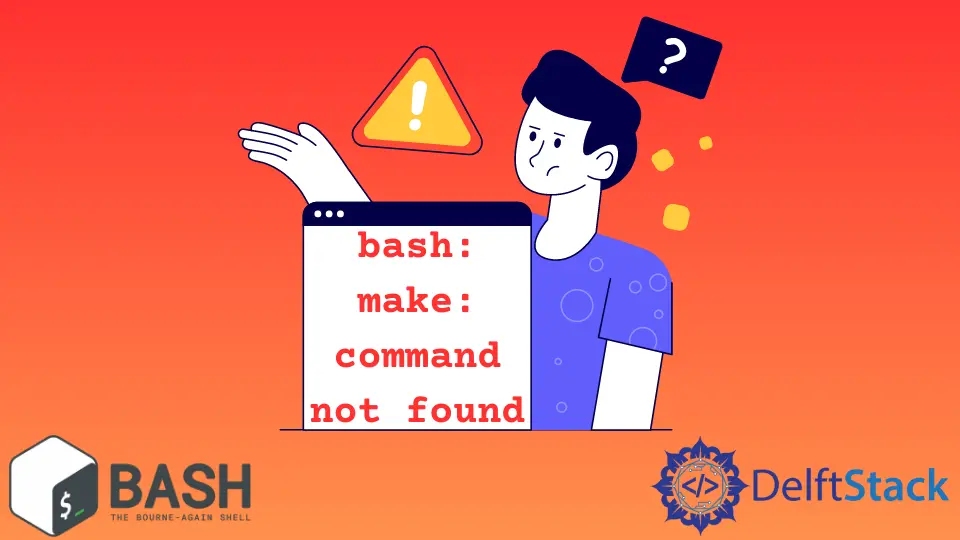
make 工具自動確定大型程式的哪些部分需要重新編譯,併發出重新編譯它們的命令。本文將解釋如何安裝 make 命令並解決 Linux Bash 中的 bash: make: command not found 錯誤。
解決 Bash 中的 bash: make: command not found 錯誤
你可以使用 make 工具來描述任何任務,其中某些檔案必須在其他檔案發生更改時自動從其他檔案更新。如果你在使用此命令時收到 bash: make: command not found 錯誤,則你的系統上未正確安裝 make 工具。
本文的其餘部分將解釋下載此工具的不同方法。
為 Linux 安裝 make 工具
make 工具可以使用以下命令安裝在不同的作業系統上。
-
Arch Linux / Manjaro
安裝整個軟體包,包括
make工具。``bash
sudo pacman -S base-devel或者,你可以只安裝 `make` 軟體包。 <!--adsense--> ``bash sudo pacman -S make -
對於 Ubuntu
安裝整個軟體包,包括 make 工具。
```bash
sudo apt install build-essential
```
或者,你也可以只安裝 `make`軟體包。
``bash
sudo apt install make
```
出現這個錯誤是因為可能 `make` 命令不在 `$PATH` 變數中。使用下面的命令來重新安裝 `make` 包。
``bash
sudo apt install --reinstall make
```
在 Bash 中為 MINGW64 安裝 make 工具
- 從這裡下載
make without-guile版本(make-4.3-without-guile-w32-bin.zip或更舊版本)。 - 解壓壓縮檔案。
- 將內容複製到
C:\Program Files\Git\mingw64\資料夾。確保它不會覆蓋其他檔案。
安裝此工具的另一種方法是使用 choco 命令。如果你的系統上安裝了 Chocolatey,請使用以下命令。
choco install make
你可以通過從這些選項中選擇最適合你的工具來成功安裝 make 工具。要檢查安裝,請檢查工具的版本。
make --version
如果你可以正確檢視版本資訊,則可以使用 make 命令。
Enjoying our tutorials? Subscribe to DelftStack on YouTube to support us in creating more high-quality video guides. Subscribe
作者: Yahya Irmak
Yahya Irmak has experience in full stack technologies such as Java, Spring Boot, JavaScript, CSS, HTML.
LinkedIn